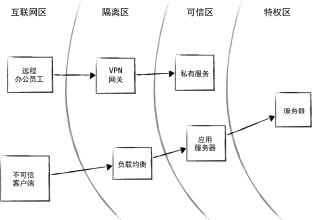dwg转jpg,DWG格式快速转换为JPG大图妙招(CAD图dwg格式转jpg等图片格式的方法)
关于【dwg转jpg】,DWG格式快速转换为JPG大图妙招,今天乾乾小编给您分享一下,如果对您有所帮助别忘了关注本站哦。
1、dwg转jpg:DWG格式快速转换为JPG大图妙招
工具/材料
使用软件:CAD
操作方法
我们在桌面上双击CAD的快捷图标,打开CAD这款软件在打开的界面内我们按下Ctrl+O键在弹出的对话框内选择我们的dwg格式文件,如图所示:
打开该图形文件之后可以看到图形效果如图所示:
再在CAD的菜单区里找到打印选项,如图所示:
点击打印选项在弹出的对话框内我们找到打印机/绘图仪选项,在其内选择publishtoweb pc3选项,如图所示:
再在显示范围选择窗口选项,然后在工作区里框选出我们的图形,然后在勾选居中并设置方向为横向,如图所示:
设置好之后点击确定在弹出的对话框内给文件起个名字,然后点击确定我们就将dwg格式转换为了jpg格式,如图所示:
2、CAD图dwg格式转jpg等图片格式的方法
关于CAD图纸转化为jpg等图片格式的方法,网络上面转换方法很多种:
第一类:打印法。(以打印设置为核心,后转存图片格式)
方法一:添选postscriptlevel1打印机,输出eps文件,Photoshop转存为图片格式。
具体步骤:
a、下拉菜单“文件”>>“打印机管理器”>>弹出窗口里双击“添加打印机向导”>>“简介”下一步>>“开始”下一步>>“打印机型号” 默认(生产商Adobe型号postscriptlevel1)下一步>>“输入PCP或PC2”下一步>>“端口”里把右上面的点为“打印到文件” 下一步>>“打印机名称”下一步>>“完成”。
b、然后准备画好的CAD图进行打印,在“打印设备”里下拉选择“PostscriptLevel1”, 在右下面勾选“打印到文件”,并选择要保存的EPS文件路径。
c、确认其它打印设置,内容、颜色、线宽等,后确定。
d、用Photoshop打开导出的EPS文件,设置相应的分辨率。文件打开后,根据自己的需要调整、修改,最后合并图层,另存为想要的图片格式就OK啦。
方法二:用PbulishToWebJPG.pc3打印机,直接打印输出JPG文件。
具体步骤:
a、准备画好的CAD图,后点“打印图标”,弹出对话框。
b、在“打印设备”里点下拉,选择“PbulishToWebJPG.pc3”打印机。
c、在“打印设置”里下拉选择其中一个尺寸,最后点确定。OK。
第二类:软件法。(以绘图软件间的兼容格式为核心,导出、导入后转存图片格式)
方法一:从AutoCAD输出位图格式,由ACDSee看图软件打开后转存图片格式。
具体步骤:把画好的CAD图形,调整屏幕大小(屏幕显示的就好比出图效果)。然后,下拉菜单“文件”>>“输出”>>选“位图(*bmp)”格式>>保存文件。用ACDSee看图软件打开输出的bmp文件>>找下拉菜单“更改”里的“转换文件格式”工具>>在弹出的对话框里选择要转换的格式>>并调整“格式设置”和“矢量设置”>>下一步选择保存路径>>下一步开始转换>>OK!
方法二:具体步骤:先在CAD中输入命令plottermanager,按回车,打开打印机管理器;双击添加打印机向导,下一步直到“添加打印机-打印机型号”,生产商选择ADOBE,型号选择PostScript Level 2,多次下一步直到虚拟打印机安装完成;回到CAD,打开要转成JPG的图,按Ctrl+P,打印机选择刚刚添加的打印机,其它设置按常规设置,并选择“打印到文件”,确定后虚拟打印出后缀名为EPS的图;打开PhotoShop,打开这个EPS的图,另存为JPG格式即可。
方法三:首先打开你要转换的CAD文件;然后打开“打印”选项,你会看到打印选项框;在“打印机/绘图仪”栏“名称”下拉列表选择;如果你须转换为.jpg格式的,那就选择“PublishTo jpg.pc3”选项,然后点击下面“确认”按钮;如果转换为.PDF格式,方法和以上一样。
方法四:利用这个虚拟打印机把cad图形打印成mdi文件,这个文件会在windows的映象程序中打开,并另存为tif格式文件,但此时的tif文件并不能正确被photoshop识别,利用acdsee将tif文件重新转换成tif文件,则可被photoshop正确识别。
方法五:直接另存为DXF格式,导入SKETCHUP(草图大师)里,编辑后输出图片格式。
方法六:输出文件,选“封装 PS(*.eps)”格式,导入Photshop,再转存图片格式。
方法七:其它绘图软件。先导入CorelDRAW里,再存为图片格式。
第三类:直接使用CAD转换法
CAD直接保存为JPG方法
在命令行中输入jpgout,然后保存,选择要的区域,就OK后缀是.jpg
另存为DXF也可以输入DXFOUT
另存为BMP也可以输入BMPOUT
另存为WMF格式也可以输入WMFOUT
安装AdobeAcrobat 时要注意安装一个虚拟打印机-Adobe PDF,现在6.0以上版本的典型安装都在内的
打印机图标如下:

然后你就可以转了,
在CAD里面你像平常打印一样。不过你要选打印机时一定要选AdboePDF

点打印后会出现对话框,如图,这样是保存为PDF格式!

这时你AdobeAcrobat 会自动打开,同时你的屏幕右下角出现下面东东在转动,不转了说明你的文件转存完毕!

在AdobeAcrobat 中转成EPS或tiff、jpeg等格式,(EPS格式可以用AdobeIllustrator等打开,变为AI。我就不累述)
如图:

用此虚拟打印机转出来的,和你用真打印机打印效果一样。无任何错误。
另外也用于WORD格式转AI出菲林!(因为在印刷公司常有客户拿来WORD文件来印刷)也用于任何能打印的文件转为此格式。
本文关键词:dwg文件怎么转换成jpg格式的文件,怎么把jpg转换dwg格式,dwg图怎么转换成jpg,jpg格式图片怎么转换dwg格式,jpg格式图片怎么转换成dwg格式。这就是关于《dwg转jpg,DWG格式快速转换为JPG大图妙招(CAD图dwg格式转jpg等图片格式的方法)》的所有内容,希望对您能有所帮助!更多的知识请继续关注《犇涌向乾》百科知识网站:http://www.029ztxx.com!
版权声明: 本站仅提供信息存储空间服务,旨在传递更多信息,不拥有所有权,不承担相关法律责任,不代表本网赞同其观点和对其真实性负责。如因作品内容、版权和其它问题需要同本网联系的,请发送邮件至 举报,一经查实,本站将立刻删除。